Kako dobiti zaklenjeni zaslon v slogu lizike na vsakem Androidu
Miscellanea / / February 12, 2022

Zaklenjeni zaslon Android je bila ena od večjih sprememb v nedavni Googlovi izdaji Lollipop. Za razliko od katere koli prejšnje izdaje, ta omogoča uporabnikom, da si ogledajo dohodna obvestila na svojih zaklenjenih zaslonih, tako da lahko neposredno odprejo povezano aplikacijo. Tako kot iOS.
Večina uporabnikov, vključno z mano, je pozdravila posodobljen zaklenjeni zaslon. Toda veliko je tistih, ki v resnici ne marajo sprememb in imajo radi zaklenjeni zaslon v slogu obroča (znan tudi kot zaklenjeni zaslon na osnovi CM), ki se je osredotočil na lažji zagon aplikacij in ne na obvestila.
Živjo Locker za Android
Aplikacija, o kateri bom danes govoril, je odgovor za vsakega uporabnika Androida, ki ne mara trenutnega zaklenjenega zaslona: tisti, ki večno čakajo na posodobitev Lollipop, kot tudi tisti, ki že imajo Lollipopov zaklenjeni zaslon in želijo vrniti. Hi Locker vam bo prinesel izkušnjo tako novih kot klasičnih zaklenjenih zaslonov, tako da lahko izberete izkušnjo, ki vam je dejansko uporabna.

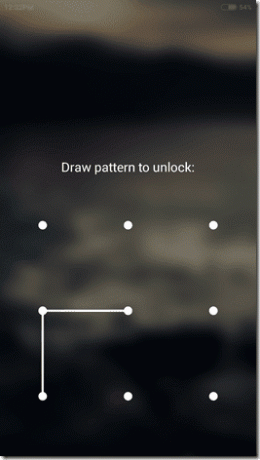
Živjo Locker je zgrajen na najnovejših smernicah Material Design in privzete nastavitve po namestitvi so nastavljene na klasični zaklenjeni zaslon. V začetnih nastavitvah je treba aplikaciji odobriti dostop do obvestil. Prav tako morate izklopiti privzeti zaslon za zaklepanje sistema, sicer boste morda imeli dve omarici. Možnost je na voljo v nastavitvah aplikacije.
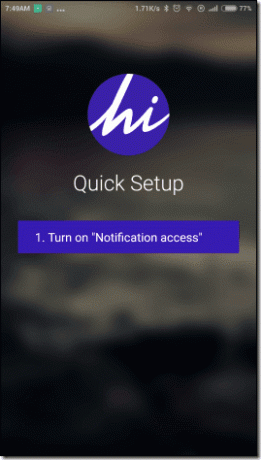

Ko končate z začetno nastavitvijo, pojdite na Prilagodite razdelek za začetek prilagajanja novega zaklenjenega zaslona.
Za slog odklepanja lahko uporabite katero koli Lizika oz klasična možnost. To je prva stvar, ki jo morate izbrati, saj se bodo s tem spremenile vse druge nastavitve in predogledi. Nato si oglejte obliko pripomočka za uro in vreme skupaj s pozdravnim sporočilom.

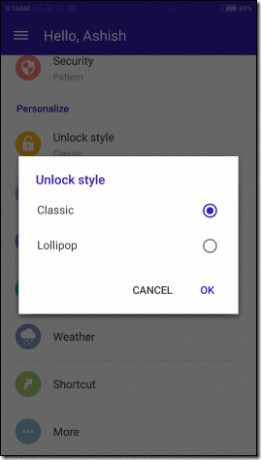
Ozadje zaklenjenega zaslona je neodvisno od sistemskih nastavitev, zato ga lahko spremenite v aplikaciji. Hi Locker med odklepanjem pokaže učinek zamegljenosti, kar je prava sladkarija za oči.


Končno lahko spremenite privzete bližnjice. To je ena od možnosti, zaradi katere je Hi Locker boljši od standardnega zaklenjenega zaslona Lollipop, kjer uporabniki ne morejo spremeniti privzete aplikacije za klicanje in kamero. Klasična predloga ponuja 5 bližnjic, razporejenih v obroč. Predmete v obroču morate povleči in spustiti, da izberete aplikacije po meri.
Za vsak slučaj: Meni s tremi pikami lahko ponastavi nastavitve na privzete, če se morate v kratkem času vrniti na prvotne nastavitve.

Poleg zgornjih funkcij lahko nastavite tudi a PIN oz Vzorec kot ena izmed prednostnih tehnik odklepanja. Hi Locker podpira tudi možnost zaupanja vrednega omrežja Wi-Fi, ki ohranja vaš telefon odklenjen, ko ste v prepoznanem območju Wi-Fi. Možnost, da aplikacije na črnem seznamu prikazujejo svoja obvestila na zaklenjenem zaslonu, je na voljo pod Varnost nastavitve.

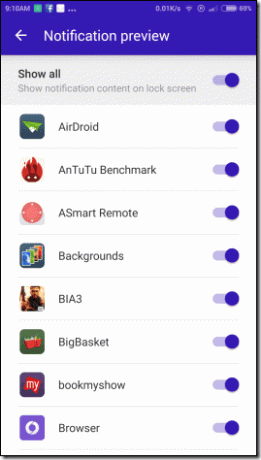
Zaključek
To je bil Hi Locker in funkcije, ki jih vsebuje. Deluje na Android 4.1 in novejših – skoraj 93 % naprav Android. Hi Locker bi priporočil tudi uporabnikom, ki uporabljajo Lollipop, saj so možnosti prilagajanja, ki jih dobite tukaj, še vedno boljše od zaklenjenega zaslona.
Nazadnje posodobljeno 3. februarja 2022
Zgornji članek lahko vsebuje pridružene povezave, ki pomagajo podpirati Guiding Tech. Vendar to ne vpliva na našo uredniško integriteto. Vsebina ostaja nepristranska in pristna.
ALI SI VEDEL
Vaš brskalnik spremlja operacijski sistem vašega sistema, naslov IP, brskalnik, pa tudi vtičnike in dodatke brskalnika.



